Převod souboru JPG do GEM
Jak převést obrázky JPG do formátu GEM Metafile pomocí vektorizace a starších nástrojů.
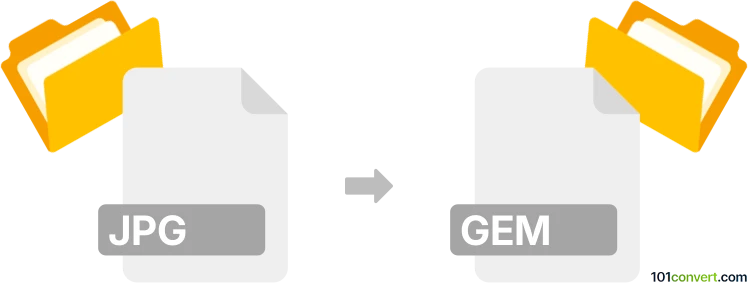
Jak převést soubor jpg do formátu gem
- Ostatní konverze souborů
- Dosud nehodnoceno.
101convert.com assistant bot
2 měs.
Pochopení formátů souborů JPG a GEM
JPG (nebo JPEG) je široce používaný rastrový obrazový formát známý svou účinnou kompresí a kompatibilitou s téměř všemi zařízeními a softwarem. Běžně se používá pro digitální fotografie a webové obrázky.
GEM soubory označují formát GEM Metafile, který byl použit v desktopovém prostředí GEM (Graphical Environment Manager) v 80. letech. GEM Metafiles jsou vektorové grafické soubory, určené především pro uchovávání čárové grafiky, diagramů a ilustrací.
Proč převádět JPG do GEM?
Převod JPG obrázku do GEM souboru je užitečný, pokud potřebujete použít moderní rastrové obrázky v historických aplikacích založených na GEM nebo pro účely archivace. Jelikož JPG je rastrový formát a GEM vektorový, převod zahrnuje vektorizaci (trasování) obrázku.
Jak převést JPG do GEM
Přímý převod z JPG do GEM není většinou moderního softwaru nativně podporován. Proces obvykle zahrnuje dva kroky:
- Převeďte JPG do vektorového formátu (například SVG nebo WMF) pomocí softwaru pro vektorizaci.
- Převeďte vektorový soubor do GEM pomocí specializovaných starších nástrojů.
Doporučený software pro převod
- Inkscape: Použijte Inkscape k otevření svého JPG souboru a pomocí Path → Trace Bitmap proveďte vektorizaci obrázku. Poté exportujte jako SVG nebo WMF.
- XnView Classic: Tento prohlížeč obrázků umožňuje převod mezi mnoha formáty, ale GEM pravděpodobně přímo nepodporuje. Lze jej použít pro počáteční změnu formátu podle potřeby.
- GEMView (pro DOS/Atari): Tento starší nástroj umožňuje otevírat a ukládat GEM metafiles. Pro jeho spuštění možná bude třeba použít emulátor nebo starší systém.
Pro nejlepší výsledky vektorizujte JPG v Inkscape, exportujte jako WMF a poté použijte GEMView nebo podobný nástroj pro převod z WMF do GEM.
Postupný proces převodu
- Otevřete JPG v Inkscape.
- Přejděte do Path → Trace Bitmap, abyste převedli rastrový obrázek na vektorové cesty.
- Uložte vektorizovaný obrázek jako WMF nebo SVG.
- Přeneste soubor WMF/SVG do systému s GEMView nebo kompatibilním převodníkem.
- Otevřete vektorový soubor v GEMView a uložte/exportujte jako GEM Metafile (*.GEM).
Tipy a doporučení
- Vektorizace funguje nejlépe u jednoduchých, vysoce kontrastních obrázků.
- Při převodu může dojít ke ztrátě některých detailů obrázku.
- Ke spuštění starého softwaru mohou být potřeba emulátory nebo virtuální stroje.
Poznámka: Tento záznam konverze jpg na gem je neúplný, musí být ověřen a může obsahovat nepřesnosti. Níže prosím hlasujte, zda pro vás byly tyto informace užitečné nebo ne.